本文深入解析了通过VPN修改DNS设置来提升网络访问速度与安全性的方法。详细介绍了如何通过更改DNS服务器地址,优化网络连接,降低延迟,同时增强隐私保护,为用户提供高效、安全的网络使用体验。
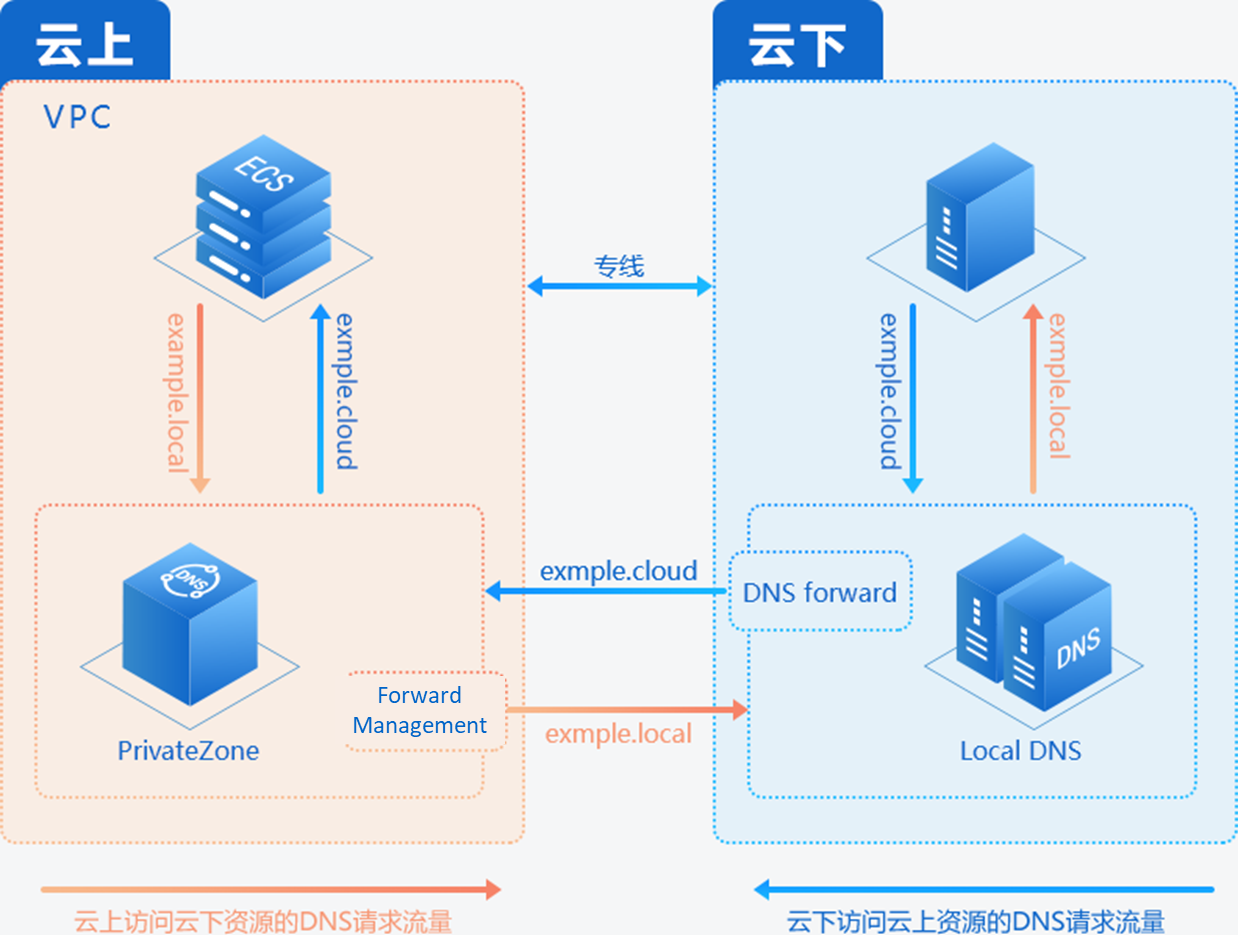
随着网络技术的飞速发展,VPN(虚拟私人网络)已成为众多用户保障隐私、突破网络限制、提升网络速度的利器,在使用VPN的过程中,对DNS设置的调整是不可或缺的一环,本文将详尽解析VPN中DNS设置调整的意义、具体操作步骤及注意事项,旨在帮助用户更高效地使用VPN,优化网络使用体验。
什么是DNS?
DNS(域名系统)是互联网的一项基础服务,它将用户易于记忆的域名(www.example.com)转换成计算机系统识别的IP地址(192.168.1.1),当用户在浏览器中输入域名时,DNS服务器会将其解析为相应的IP地址,进而使设备能够访问到目标网站。
为何要调整DNS配置?
- 提升网络访问速度:通过选择性能更优的DNS服务器,可以缩短域名解析的时间,从而加快网络访问速度。
- 突破地域限制:某些DNS服务器可能对特定域名的解析受到地域限制,调整DNS设置可以绕过这些限制,访问原本无法触及的网站。
- 增强网络安全性:某些DNS服务器可能记录用户的访问记录,通过调整DNS设置,可以选择更为安全的DNS服务器,以保护个人隐私。
如何在VPN中调整DNS设置?
- 下载并安装VPN客户端:根据个人需求选择一款合适的VPN客户端,如ExpressVPN、NordVPN等。
- 连接VPN服务器:打开VPN客户端,选择合适的VPN服务器,点击连接,连接成功后,所有网络流量将通过该服务器进行传输。
- 进入设置调整DNS:连接到VPN服务器后,在客户端设置中找到“网络”或“连接”选项,进入相关设置。
- 选择DNS设置:在“网络”或“连接”界面中找到“DNS”设置,通常有“自动”和“手动”两个选项。
- 手动设置DNS:选择“手动”后,可以为VPN连接指定一个或多个DNS服务器。
- 添加DNS服务器:以下是一些常用的DNS服务器地址,可供选择添加:
- Google DNS:8.8.8.8(首选)和8.8.4.4(备用)
- OpenDNS:208.67.222.222(首选)和208.67.220.220(备用)
- Cloudflare DNS:1.1.1.1(首选)和1.0.0.1(备用)
- 保存设置:将所选DNS服务器地址添加到客户端的DNS设置中,并点击“保存”或“确定”。
使用中的注意事项
- 选择合适的DNS服务器:根据个人需求和网络环境选择性能与安全性兼备的DNS服务器。
- 警惕DNS污染:某些地区可能存在DNS污染问题,选择信誉良好的DNS服务器至关重要。
- 定期检查DNS设置:为了确保网络访问速度和安全性,建议定期检查DNS设置,并根据需要进行调整。
通过合理调整VPN中的DNS设置,我们能够提升网络速度、突破地域限制、保护个人隐私,在设置DNS时,请务必谨慎选择DNS服务器,并关注DNS污染问题,以充分利用VPN的优势,优化您的网络体验。



